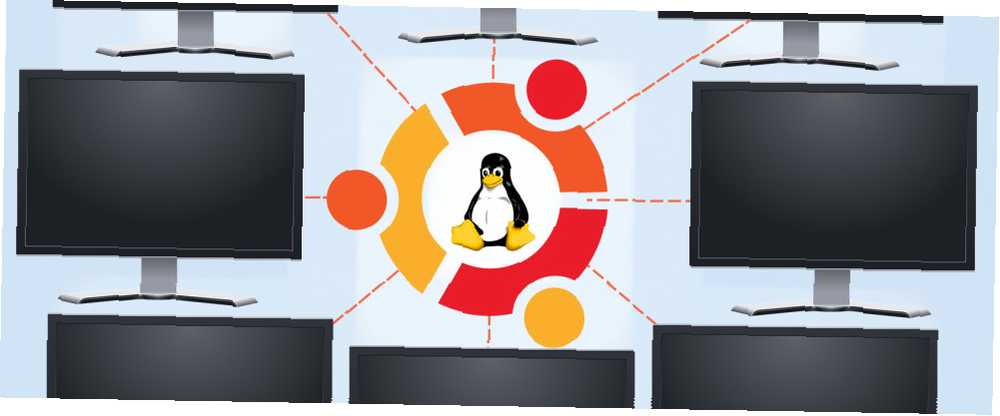
Michael Cain
0
2630
446
Mudro korištenje Linuxa može vas učiniti jednako produktivnim kao i drugi operativni sustavi, ali dodavanje zaslona u vašoj postavi može vam pružiti daljnje koristi. Možete biti još produktivniji tijekom rada ili možete biti uronjeni u virtualne svjetove tijekom igranja. Najbolje od svega je što je instaliranje više vanjskih zaslona na Ubuntu lakše postaviti nego što možda mislite.
Odabir monitora
Prije nego što započnete, očito ćete morati imati barem jedan vanjski monitor spreman za spajanje. Tehnički to može biti bilo što što možete povezati sa svojim sustavom - zato budite sigurni da se vaš monitor može povezati s vašim sustavom. Ako vaš monitor može koristiti samo VGA i vaš sustav ima samo HDMI priključke, trebat će vam adapter kako biste ga spojili. Ako već koristite vanjski monitor i želite bolje iskustvo, pokušajte nabaviti drugi vanjski monitor koji ima istu veličinu kao i drugi. U idealnom slučaju, pokušajte dobiti isti model. Na taj način, kada ih stavite jedan pored drugog, a miš neće “skok” dok ga premještate s jednog monitora na drugi.
Kukajte
Nakon što ste spremni za hardver, uključite svoj sustav. Nakon što se učita radna površina, povežite dodatne monitor (e) sa sustavom. Ubuntu će tada pokušati automatski konfigurirati nove monitore. Dok je treba biti u stanju otkriti najbolju razlučivost, vjerojatno neće moći otkriti koji je monitor s lijeve strane, a koji s desne strane. Da biste to promijenili, morat ćete ući Postavke sistema, a zatim kliknite na Prikaz.
Ubuntuov alat za konfiguriranje ekrana
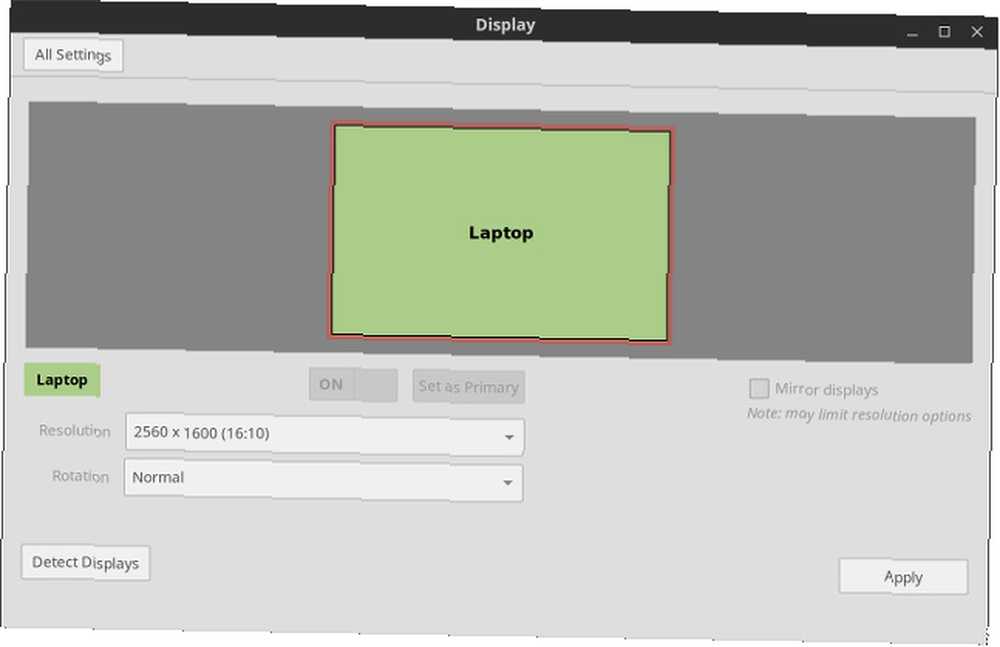
Ovdje možete mijenjati postavke vašeg monitora. Područje u gornjoj polovici ovog prozora omogućuje vam da rasporedite monitore tako da Ubuntu zna koji je od njih. Klikom na svaku prikazat će se mali okvir informacija u kutu odabranog monitora. Dakle, ako kliknete na monitor za koji Ubuntu misli da se nalazi s desne strane, ali se mali okvir informacija pojavljuje na lijevom monitoru, tada ga morate povući oko lijevo od neizabranog monitora. Pritisnite primijeni i Ubuntu bi sada trebao znati koji se monitor nalazi.
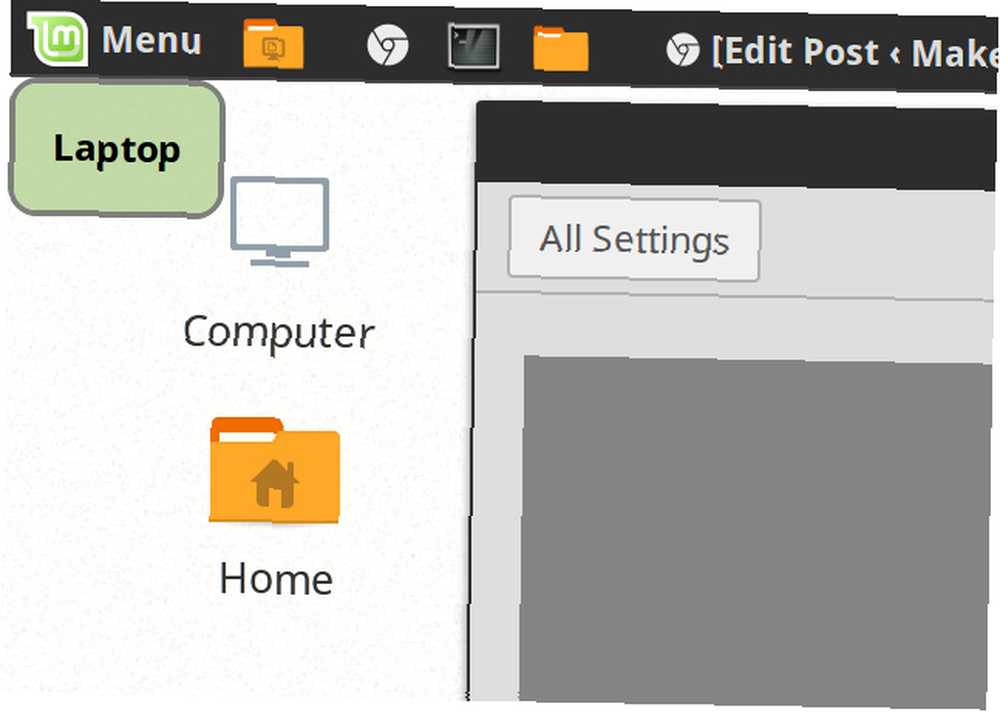
Ako imate takvo postavljanje, također možete načiniti da monitori koriste orijentaciju portreta umjesto normalne okomite orijentacije, a također mogu imati monitore iznad i ispod jednog, a ne samo lijevo i desno.
Ako imate prijenosno računalo i radije koristite vanjski monitor nego onaj koji je uključen na prijenosno računalo, lako možete odabrati svoj unutarnji zaslon i isključiti ga tako da grafički čip ne mora trošiti resurse na pritiskanje piksela na vaš unutarnji zaslon ako ga ne planirate koristiti. Samo kliknite na svoj interni zaslon (od dva ili više što su vam na raspolaganju - to ne radi ako je vaš unutarnji zaslon samo prikaz) i kliknite na Uključeno isključeno sklopka koja se nalazi između područja za odabir zaslona i “rezolucija” padajući izbornik.
Spajanje projektora jednako je jednostavno. Samo odaberite Prikazi zrcala, tako da će se projektor prikazivati isto kao i vaš uobičajeni zaslon.
Ovdje se nalazi i nekoliko drugih postavki, poput toga na kojem monitoru bi trebala biti traka za pokretanje koja se pojavljuje na lijevoj strani odabranog monitora ili ako želite da se pojavi na svim monitorima (koja se automatski pokreće ako klonirate zaslone) , Jedini razlog zašto se ta opcija ne pojavljuje na snimkama zaslona jest taj što na svom sustavu koristim Linux Mint, koji koristi Cinnamon i nema traku za pokretanje koju ima Ubuntu's Unity.
Ako koristite vlasničke upravljačke programe
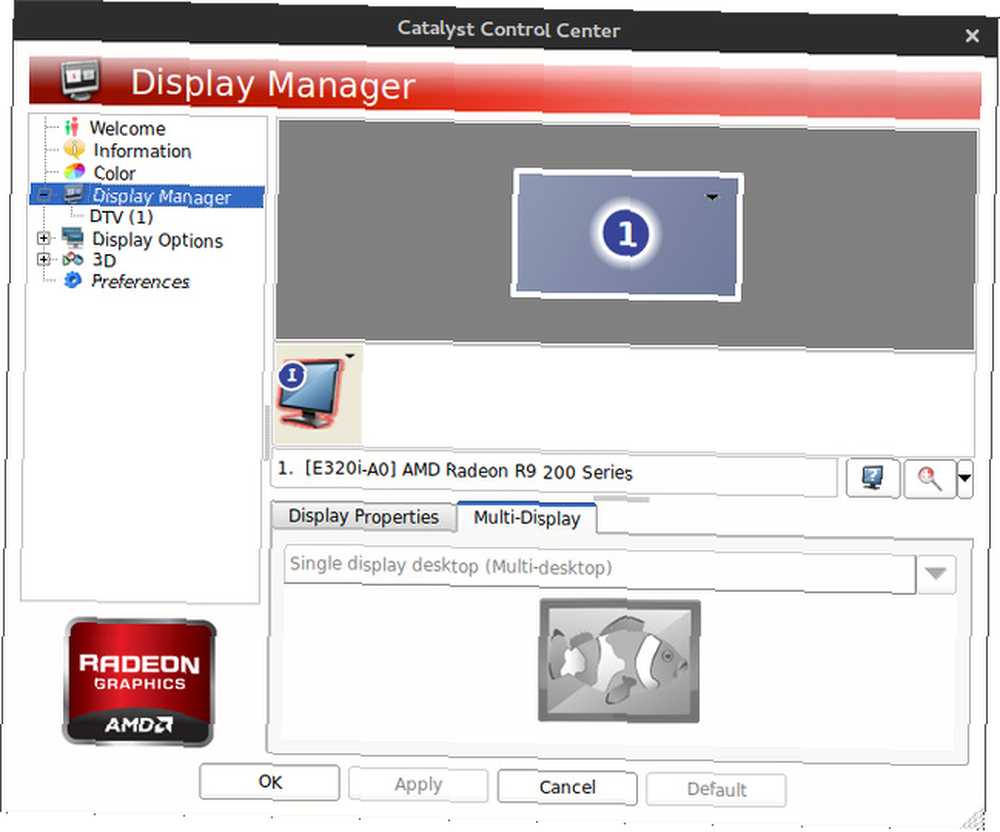
Ako ne koristite Intelove grafike ili otvorene verzije AMD grafike otvorenog koda AMD Grafika su sada sjajne, evo kako ih dobiti AMD grafika otvorenog koda je sada sjajna, evo kako ih nabaviti AMD-ov vlastiti upravljački program na Linuxu je brz ali buggy, a pokretački program otvorenog koda je sada postao sjajan ili NVIDIA grafički upravljački programi, možda ćete imati problema (ili ne ako imate sreće!) s korištenjem Ubuntu alata za upravljanje monitorima. Ako je to slučaj, morat ćete se upisati u svoj vlastiti grafički upravljački program Ako trebate koristiti vlastite grafičke upravljačke programe AMD i kako ih instalirati? [Ubuntu] Treba li koristiti AMD-ove vlastite grafičke upravljačke programe i kako ih instalirati? [Ubuntu] Ako na radnoj površini ili prijenosnom računalu imate grafičku karticu ili čip AMD ili nVidia, ispod haube imate ozbiljnu moć procesiranja grafike. Međutim, ovi vrlo cijenjeni dobavljači grafike vole zadržati uslužni program za konfiguraciju i tamo izvršiti potrebne promjene.
Koncept je općenito isti, ali zapravo unošenje promjena ovisi samo o tome kako vam program prikazuje mogućnosti. Međutim, Ubuntu-specifične opcije, poput mjesta postavljanja lansirne trake, i dalje će biti potrebne u Ubuntu-ovom konfiguracijskom alatu. Jednostavno ćete morati izbjegavati zavaravanje bilo kakvih postavki monitora dok koristite taj alat.
Moguća pitanja
U većini slučajeva ne biste se trebali baviti nikakvim problemima u konfiguriranju dodatnih zaslona. Jedino pitanje na koje sam naišao jest da HiDPI podrška nije sasvim potpuna. Pod tim mislim da ako koristite sustav s omogućenim HiDPI postavkama (na primjer, na MacBook Pro Retina Kako instalirati Linux na MacBook Pro Retina Kako instalirati Linux na MacBook Pro Retina MacBook Pro dolaze s vrlo lijepim hardvera, ali neki žele više. Neki žele Linux. koji ima jedan od najpopularnijih i najpoznatijih HiDPI ekrana Kako funkcionira Apple Retina zaslon? [MakeUseOf objašnjava] Kako funkcionira Apple Retina zaslon? [MakeUseOf objašnjava ] Ovih dana ljudi su ludi za Apple Retina zaslonom. Navodno, to čini čuda! Potpuno nepisan zaslon? Tko bi ikada pomislio ?! Međutim, mnoga pitanja iznose navodno revolucionarni tehnološki napredak. Je li to zaista ...), tada će se na sve dodatne zaslone primijeniti iste postavke. To znači da će se sve na tim ekranima pojaviti masivno.
Nadamo se da se jednog dana HiDPI postavke mogu primijeniti na monitoru, a ne na cijelom sustavu, no zasad se ne očekuje ispravljanje dok Wayland ne postane zadani upravitelj zaslona u većini Linux distribucija. Do masovnog usvajanja Waylanda još je nekoliko godina. Za sada možete testirati Wayland u okruženjima uživo Kako isprobati Wayland, novi poslužitelj ekrana za Linux Kako isprobati Wayland, novi poslužitelj zaslona za Linux Linux distribucije uskoro će dobiti novi poslužitelj za prikaz pod nazivom Wayland. Pogledajmo Wayland i vidimo kako možete isprobati odmah. .
Budi kreativan!
Korištenje više monitora u Ubuntu-u je jednostavno. Mnoštvo se već automatski otkriva, a alat za konfiguraciju koji dolazi s Ubuntu-om je jednostavan i jasan, tako da se sve potrebne izmjene mogu brzo primijeniti. Dakle, ako želite to učiniti, naprijed! Lako je koliko može biti.
Koja je vaša najrazvijenija postavka zaslona na Linuxu? Što ste učinili sa svim tim zaslonskim nekretninama? Javite nam se u komentarima!











